Registro de una aplicación de cliente confidencial en Azure Active Directory para Azure API for FHIR
En este tutorial aprenderá a registrar una aplicación cliente confidencial en Azure Active Directory (Azure AD).
Un registro de aplicación cliente es una representación de Azure AD de una aplicación que se puede usar para autenticar en nombre de un usuario y solicitar acceso a aplicaciones de recursos. Una aplicación cliente confidencial es una aplicación en la que se puede confiar para almacenar un secreto y presentar dicho secreto cuando se solicitan tokens de acceso. Ejemplos de aplicaciones confidenciales son las aplicaciones de servidor.
Para registrar una nueva aplicación cliente confidencial, consulte los siguientes pasos.
Registro de una nueva aplicación
En Azure Portal, seleccione Azure Active Directory.
Seleccione App registrations (Registros de aplicaciones).
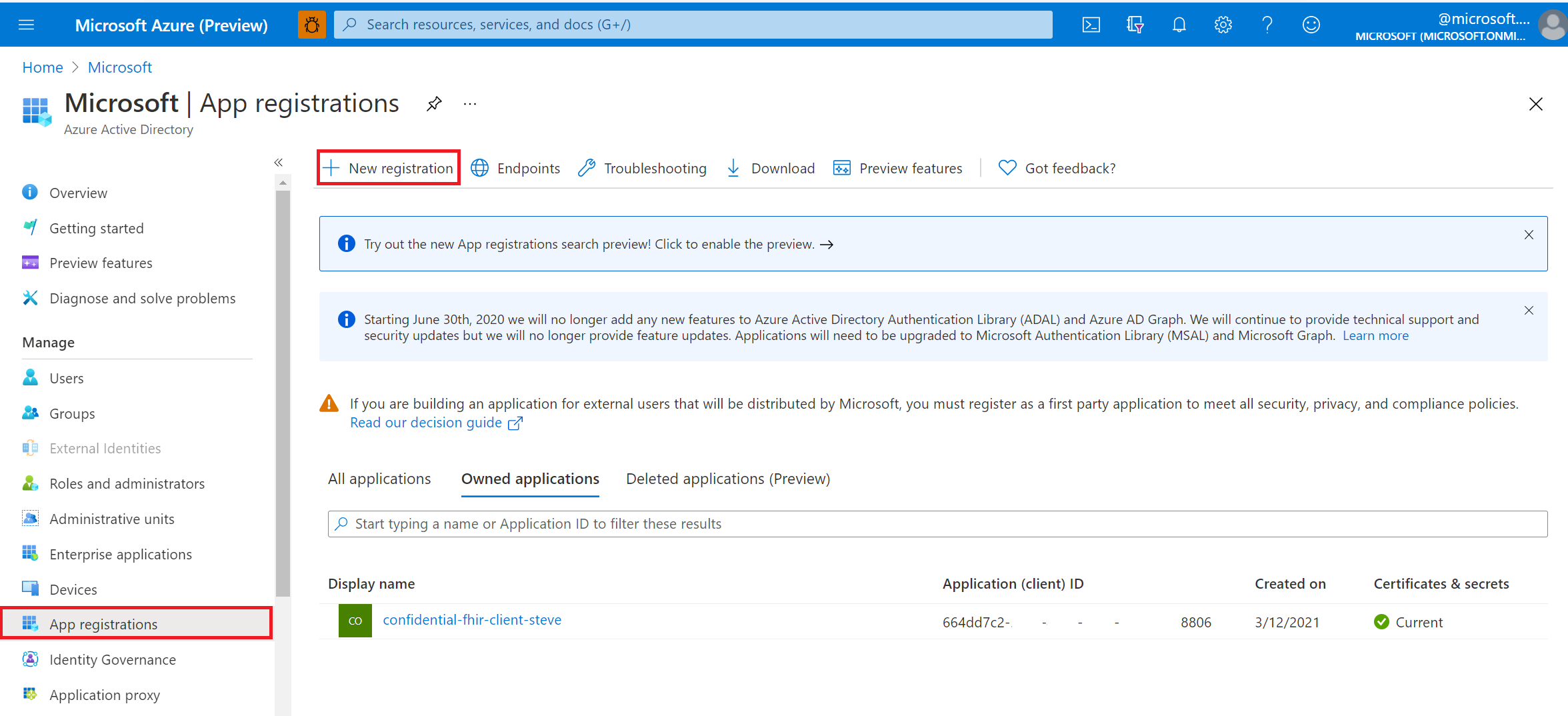
Seleccione Nuevo registro.
Asigne a la aplicación un nombre para mostrar orientado al usuario.
En Tipos de cuenta admitidos, seleccione quién puede usar la aplicación o acceder a la API.
(Opcional) Proporcione un URI de redireccionamiento. Estos detalles se pueden cambiar más adelante, pero si conoce la dirección URL de respuesta de la aplicación, indíquelo ahora.

Seleccione Registrar.
Permisos de API
Los permisos para Azure API for FHIR se administran mediante RBAC. Para más información, visite Configuración de RBAC de Azure para FHIR.
Nota:
Use grant_type de client_credentials al intentar otainar un token de acceso para Azure API for FHIR mediante herramientas como Postman. Para más información, consulte Prueba de la API de FHIR en Azure API for FHIR.
Secreto de la aplicación
Seleccione Certificates & secrets (Certificados y secretos) y luego seleccione Nuevo secreto de cliente.

Escriba una descripción del secreto de cliente. Seleccione el menú desplegable Expira para elegir un período de tiempo de expiración y, a continuación, haga clic en Agregar.

Una vez creada la cadena secreta de cliente, copie su valor y su identificador y almacénelos en una ubicación segura.

Nota:
La cadena secreta de cliente solo está visible una vez dentro de Azure Portal. Cuando salga de la página web Secretos & de certificados y vuelva a ella, la cadena Value se enmascara. Es importante realizar una copia de la cadena secreta de cliente inmediatamente después de generarla. Si no tiene una copia de seguridad del secreto de cliente, repita los pasos anteriores para volver a generarlo.
Pasos siguientes
En este artículo se le ha guiado por los pasos para registrar una aplicación cliente confidencial en Azure AD. También se le guiaron por los pasos de cómo agregar permisos de API en Azure AD para Azure API for FHIR. Por último, se le ha mostrado cómo crear un secreto de aplicación. Además, puede aprender a acceder al servidor de FHIR mediante Postman.
FHIR® es una marca registrada de HL7 y se usa con su permiso.